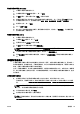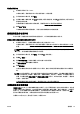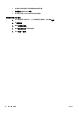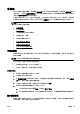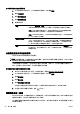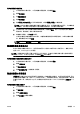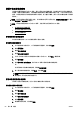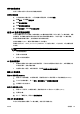user's guidance
用印表機的控制台設定備援傳真
1. 在印表機控制台顯示器上,以手指碰觸並滑過螢幕,然後碰觸設定。
2. 觸碰 傳真設定。
3. 觸碰進階傳真設定。
4. 碰觸備援傳真接收。
5. 碰觸所需設定:
開啟 預設值。 當備援傳真是 開啟 時,印表機會將所有接收到的傳真儲存在記憶體中。
這樣可讓您重新列印最近印出的 30 份傳真(如果這些傳真仍然儲存在記憶體中)。
附註:如果印表機記憶體所剩不多,接收新傳真時最早的已列印傳真便會被覆寫。
如果記憶體已裝滿未列印的傳真,印表機便會停止接聽傳真來電。
附註:如果您收到的傳真太大,例如非常清晰且複雜的彩色相片,由於記憶體的限
制,可能不會儲存在記憶體上。
僅限發生錯誤時 只有在發生錯誤,使印表機無法列印傳真時,印表機才會將傳真儲存在記憶體中
(例如,印表機的紙張已用盡)。只要仍有可用的記憶體,印表機便會繼續儲存傳
真來電(如果記憶體已滿,印表機便會停止接聽傳真來電)。如果錯誤狀況已解
決,儲存在記憶體中的傳真便會自動列印,然後從記憶體中刪除。
關閉 傳真不會儲存在記憶體中。例如,您可能會因安全理由而想要關閉備援傳真。如果
發生錯誤狀況,使印表機無法列印(例如,印表機的紙張用盡),印表機便不會再
接聽傳真來電。
自記憶體重新列印收到的傳真
沒有列印的接收到的傳真儲存在記憶體中。
附註:記憶體裝滿後,印表機便無法接收新的傳真,直到您列印或刪除記憶體中的傳真。 您也可以基於
安全或隱私考量而刪除記憶體中的傳真。
只要該傳真還存在記憶體中,便可重新列印最近印出的傳真,最多八件,取決於記憶體中的傳真大小。
例如,若您遺失之前的列印輸出,您可能需要重新列印傳真。
從印表機控制台重新列印記憶體中的傳真
1. 確定已在主要進紙匣內放入紙張。如需詳細資訊,請參閱
位於第 20 頁的放入紙張。
2. 在印表機控制台顯示器上,以手指碰觸並滑過螢幕,然後碰觸設定。
3. 碰觸傳真設定。
4. 碰觸傳真工具。
5. 碰觸重印記憶體中的傳真。
系統將以收傳真的相反順序來列印傳真,也就是最後收到的傳真先列印,其餘依此類推。
6.
若要停止重印記憶體中的傳真,碰觸
(取消)。
轉發傳真到另一號碼
您可以設定印表機,以將傳真轉送至另一個傳真號碼。 如果已啟用傳真轉送功能,您的印表機僅可接收
與轉送黑白傳真。 接收的彩色傳真會以黑白方式轉送。
HP 建議您確認要將傳真轉送到的電話號碼可以正常使用。 傳送測試用的傳真,確定該傳真機可以接收
到您轉送的傳真。
60 第 5 章 傳真 ZHTW